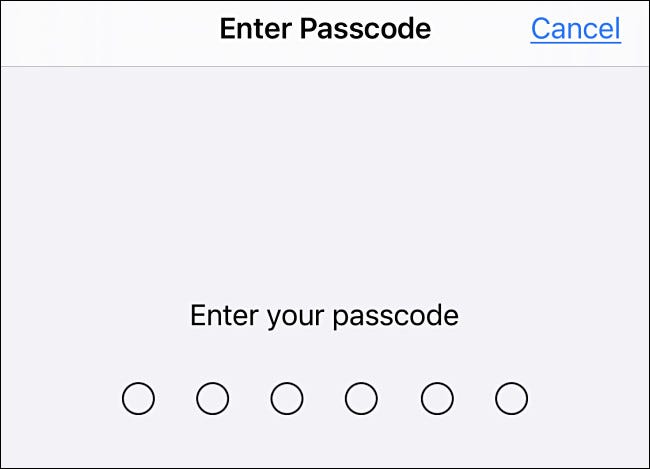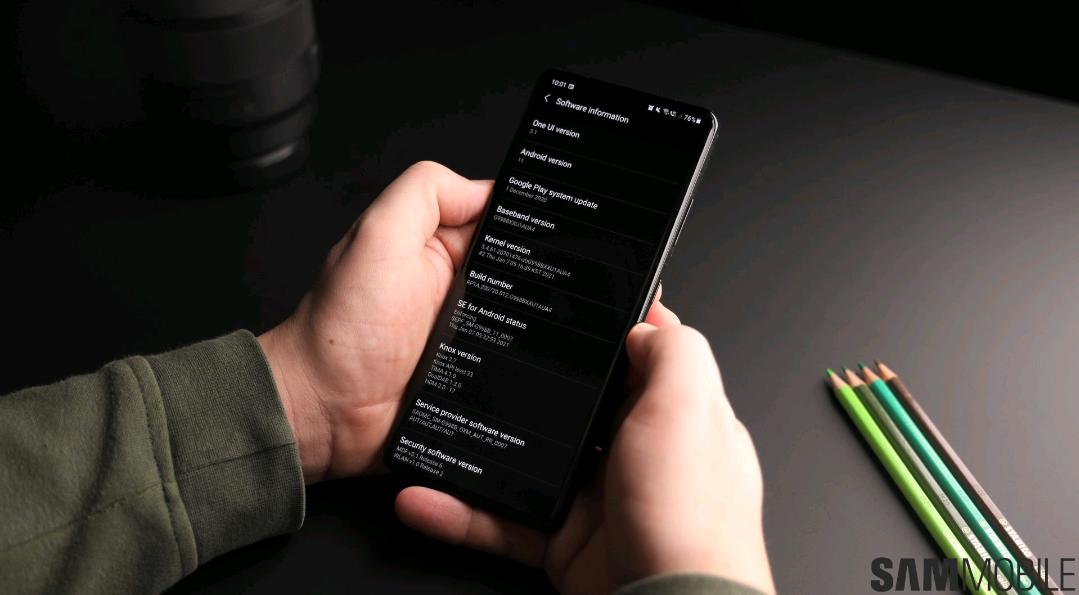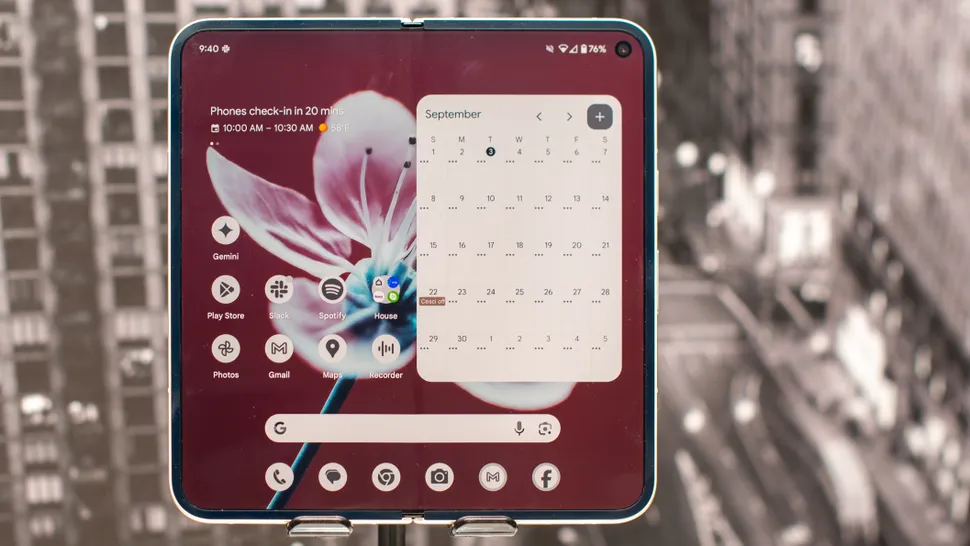به طور پیش فرض، در حالی که آیفون یا آیپد شما قفل است، هرکسی میتواند دستیار صوتی سیری را فعال کند. اگر قصد دارید این ویژگی را غیرفعال کنید، در اینجا روش خاموش کردن سیری در صفحه قفل را برای شما آماده کردیم.
مراحل غیرفعال کردن سیری
برای شروع این کار روی نماد خاکستری چرخ دنده که در صفحه نمایش شما وجود دارد ضربه زده و برنامه تنظیمات را باز کنید.
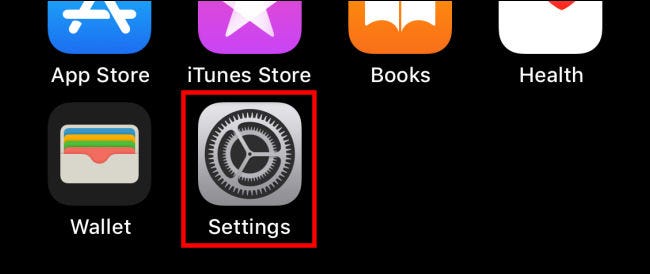
در تنظیمات، روی “Face ID & Passcode” (برای آیفونهایی که با فیس آیدی باز میشوند) یا “Touch ID & Passcode” (برای آیفونها با دکمه صفحه اصلی) ضربه بزنید. شما بر اساس اینکه از چه مدل آیفونی استفاده میکنید، گزینه متفاوتی را مشاهده خواهید کرد.
سپس کد عبور خود را وارد کنید.
در تنظیمات رمز عبور (Passcode) پایین بیایید تا قسمت اجازه دسترسی در هنگام قفل شدن (Allow Access When Locked ) را پیدا کنید. برای خاموش کردن علامت کنار سیری «Siri» را ببندید.
سپس با بازگشت به صفحه اصلی از تنظیمات خارج شوید. آیفون خود را قفل کرده و سعی کنید سیری را فعال کنید. اگرهیچ اتفاقی نیفتاد، به این معنی است که شما تنظیمات را درست انجام دادید و آیفون شما از امنیت در استفاده از این قابلیت برخوردار است.
اگر بعدها نظر خود را تغییر دادید و قصد داشتید دوباره به این قابلیت در صفحه قفل دسترسی پیدا کنید، فقط به تنظیمات “Passcode” رفته و کلید کنار “Siri” را روشن کنید. موفق باشید!
منبع: howtogeek.com